游戏小几在哪里打开 win10游戏模式怎么开启
更新时间:2024-03-01 09:03:15作者:jiang
在如今的数字时代,游戏已经成为了很多人放松娱乐的重要方式,而对于Win10系统的用户来说,开启游戏模式能够提高游戏的流畅度和性能,让游戏体验更加顺畅。问题来了游戏模式在Win10系统中到底在哪里打开呢?以及如何正确地开启游戏模式呢?接下来我们将详细介绍Win10游戏模式的开启方法,帮助广大游戏爱好者们提升游戏体验。
方法如下:
1.在桌面点击右下角的【信息】图标
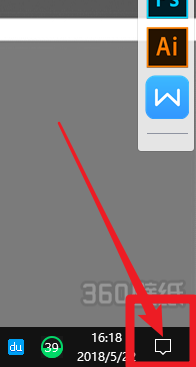
2.然后点击【所以设置】
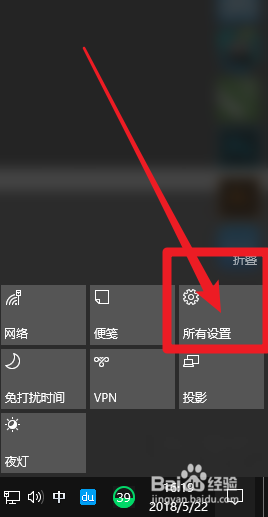
3.进入win10设置界面后,找到【游戏】并点击
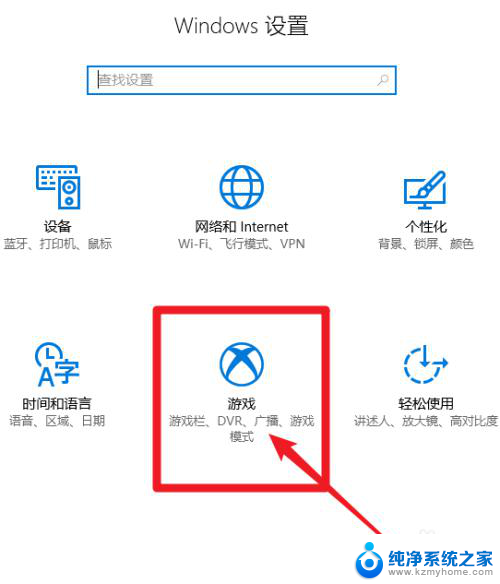
4.进入游戏设置,点击左边的【游戏模式】
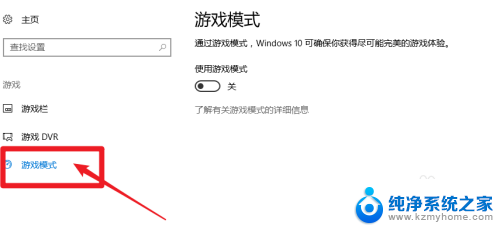
5.点击【使用游戏模式】下方的开关(默认是关闭的),就完成了
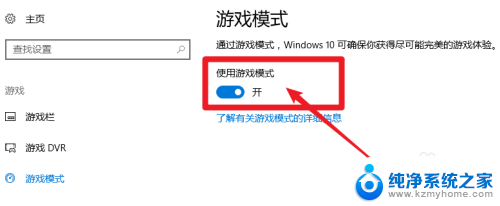
6.上面就是游戏小几在哪里打开是方法了,如果对你有帮助不妨点下赞或有帮助

以上就是关于如何打开游戏小几的全部内容,如果有遇到相同情况的用户,可以按照小编的方法来解决。
游戏小几在哪里打开 win10游戏模式怎么开启相关教程
- 台式电脑麦克风在哪里开启 win10麦克风无法开启解决办法
- 电脑测试模式怎么打开 Windows10测试模式开启方法
- windows开启服务 win10系统服务窗口在哪里打开
- win10系统的扫描在哪里设置 Win10扫描仪在哪里打开
- 怎么打开电脑的运行窗口 Win10在哪里打开运行
- 开机启动在哪里设置 win10开机启动项设置方法
- 电脑在哪里设置开机启动项目 Win10开机启动项目设置方法
- win10设置管理器在哪里打开 Win10系统如何打开设置管理器
- 电脑音频控制面板在哪里 win10声音控制面板在哪里打开
- win10 护眼模式 win10护眼模式怎么打开
- win10如何查看蓝屏日志 win10蓝屏日志查看教程
- win10自动休眠设置 win10自动休眠设置方法
- 开机时按什么键进入bios win10系统开机按什么键可以进入bios
- win10两台电脑如何设置共享文件夹 两台win10 电脑共享文件夹的方法
- 电脑右下角的图标怎么显示出来 如何让win10所有图标都显示在任务栏右下角
- win10自动更新导致蓝屏 Win10正式版自动更新失败蓝屏怎么解决
win10系统教程推荐
- 1 win10自动休眠设置 win10自动休眠设置方法
- 2 笔记本蓝牙连接电视后如何投屏 win10笔记本无线投屏到电视怎么设置
- 3 win10关闭windows防火墙 Win10系统关闭防火墙步骤
- 4 win10开机图标变大了 win10电脑重启图标变大解决技巧
- 5 电脑重置后windows怎么激活 win10系统重置后激活方法
- 6 怎么开电脑麦克风权限 win10麦克风权限在哪里可以找到
- 7 windows 10开机动画 Windows10开机动画设置方法
- 8 输入法微软拼音怎么调 win10电脑微软拼音输入法怎么调整
- 9 win10没有ppt怎么办 win10右键新建中没有PPT选项怎么添加
- 10 笔记本硬盘损坏是否会导致蓝屏 Win10系统DRIVER POWER STATE FAILURE蓝屏怎么处理